Cómo poner una canción como sonido de la alarma en el iPhone en iOS 7
- Manual con sencillos pasos para poner cualquier canción como sonido de la alarma para nuestro iPhone en el nuevo firmware iOS 7.
La nueva versión de iOS 7 para nuestro iPhone viene con una nueva funcionalidad que mucha gente desconoce, y que es la posibilidad de añadir cualquier canción como sonido de la alarma en el iPhone de forma sencilla. Se acaban así los programas de terceros como iRinger para poder crear un tono con el formato y la duración adecuados para que se pueda cargar en nuestro dispositivo a través de iTunes.
Ahora es mucho más sencillo realizar el proceso de poner una canción como sonido de la alarma en el iPhone y hemos querido explicarlo paso a paso para que nadie se pierda en este cambio de configuración de la alarma de nuestro dispositivo. Para ello será necesario que tengamos cargada la canción que queremos poner como alarma en la aplicación música o comprarla directamente desde iTunes y descargarla en el iPhone.

Hay muchas aplicaciones que ya nos permitían cambiar el tono de alerta de las alarmas, pero todas son aplicaciones de terceros y algunas añaden publicidad. Qué mejor manera de hacer las cosas que gracias a la aplicación nativa de nuestro dispositivo, pero recordad que tenemos que tener el iPhone actualizado con el firmware iOS 7 o posteriores para que funcione correctamente.
Lo primero que tenemos que hacer, para comenzar el tutorial para poner cualquier canción que tenemos en el iPhone como sonido de alarma del mismo, es abrir la aplicación reloj que Apple instala de forma nativa en nuestro dispositivo. Una vez abierta la aplicación pulsamos en la segunda pestaña inferior, donde tenemos la configuración de las alarmas de nuestro iPhone.
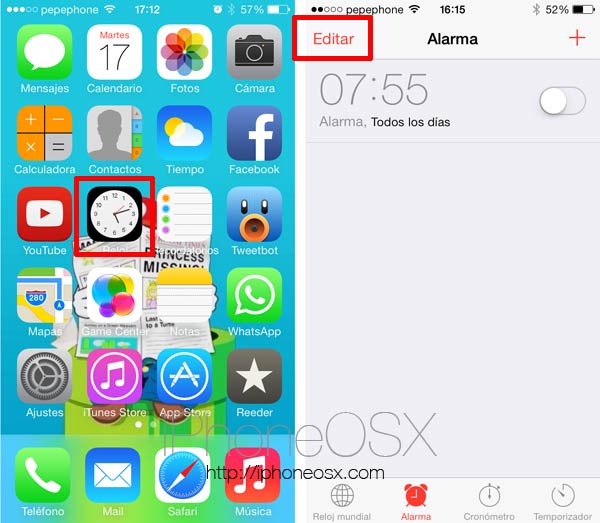
Ahora podemos elegir cualquiera de las alarmas que tenemos configuradas, en mi caso sólo tengo una así que continuamos con el proceso, pero si tuviésemos más alarmas, basta con repetir estos pasos de nuevo con cualquiera de ellas. Si no tenemos ninguna, tendremos que crearla, pulsando en el botón (+) de la esquina superior derecha de la pantalla del iPhone. Si la tenemos creada, como en este caso, pulsamos en la esquina superior izquierda sobre el botón de editar y posteriormente sobre la alarma para poder cambiar la hora, la repetición, la etiqueta, el sonido o incluso para eliminarla por completo como vemos en la siguiente imagen:
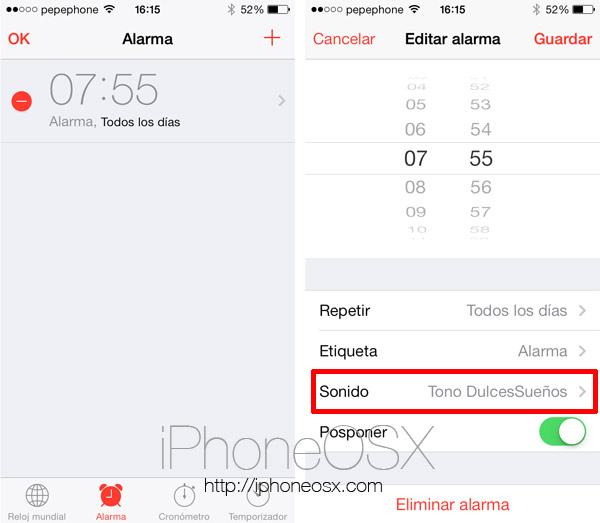
Como lo que queremos es poner una canción como sonido de la alarma, tenemos que entrar en Sonido y en la parte superior tenemos la compra de más tonos y justo debajo las canciones que solemos escuchar. Aquí también hay una pestaña en la que pone «Elegir canción» y es donde tenemos que pulsar para añadir a esta lista la canción que nosotros queramos de las que tengamos en nuestro dispositivo. Sólo tenemos que pulsar sobre el (+) para que esa canción se añada a la lista para seleccionar el sonido y ya está.
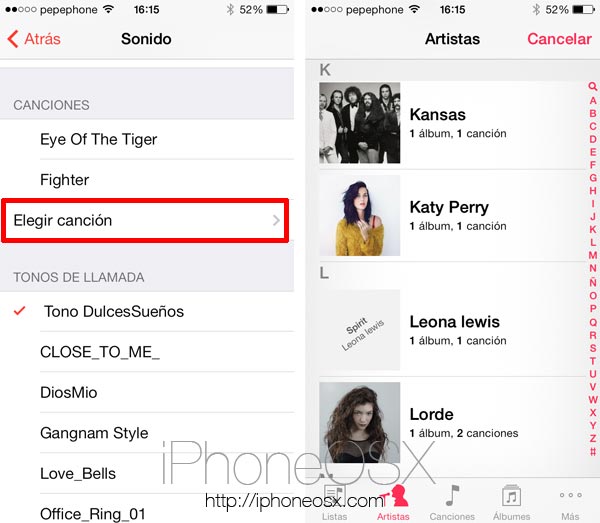
Con este sencillo tutorial para nuestro iPhone, hemos aprendido a hacer algo de forma sencilla que muchos desconocen, y así sacar de dudas a todos los que nos habéis preguntado sobre ello o sobre los métodos de cambiar los tonos de alarmas en nuestros dispositivos. Ya no es necesario tener que editar las pistas para ponerlas como tono de alarma pudiendo poner cualquier canción como sonido de la alarma del iPhone.





